Как да споделяте екрана в Skype за Android и iOS
Skype е една от най-старите и най-добрите услуги за видео и аудио конференции в света. След като купи Skype преди няколко години, Microsoft успя да го превърне в част от своя пакет за производителност и непрекъснато го тласка напред, за да помогне на потребителите на Skype да бъдат по-продуктивни на почти всички фронтове. Програмата Skype Insider(Insider Program) помага на потребителите да тестват предварителни версии на Skype и да предоставят директна обратна връзка на екипа за разработка на Microsoft , за да помогнат при изграждането на Skype . Наскоро Microsoft обяви, че функцията Screen Share идва в Skype за Android иiOS също.

Искате ли да покажете на колегите си презентация на PowerPoint ? Или да споделите вашите плъзгания в приложения за запознанства? Или може би пазарувайте онлайн с най-добрата си приятелка? От днес Skype ви осигурява.
Споделяне на екрана в Skype за Android и iOS
На първо(First) място, заслужава да се отбележи, че Skype вече поддържа групови видео разговори до 50 души наведнъж. Това означава, че можете да споделяте екрана на вашето Android или iOS устройство с актуализация на 49 души наведнъж.
Така че, след като провеждате разговор с някого в Skype , използвайки вашето устройство с Android или iOS, просто докоснете бутона на менюто, обозначен с три хоризонтални точки в долната дясна част на екрана.
Пренебрегвайки списъка с опции, потърсете лентата с 4 емблематични опции в долната част на екрана.
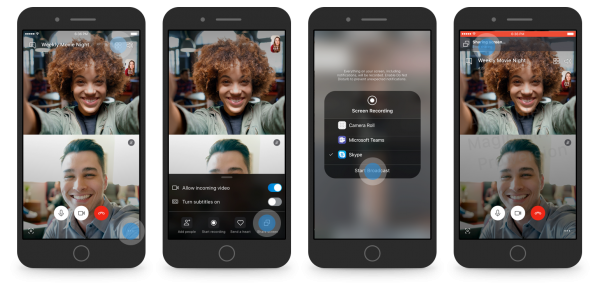
В най-десния ъгъл ще намерите бутона Споделяне на екрана(Share Screen ) , обозначен с два квадрата, поставени един пред друг.
Веднага след като го докоснете, екранът на вашето устройство с Android или iOS ще бъде отворен за споделяне.
Тази функция отдавна е налична за Skype за настолни компютри(Desktop) и Mac . Но е голяма работа за тази функция да я направи на мобилни устройства. Това е така, защото всеки може да бъде продуктивен, като може да направи презентация, докато е в движение, или може просто да пазарува онлайн със своите приятели и др.
Related posts
Как да изтриете съобщения в Skype (Windows, Android, iPhone, Mac)
Как да споделяте екрана в Skype (Windows, Android, iPhone, Mac)
Как да записвате разговори в Skype на Windows, Android, iPhone и Mac
Как да правите аудио и видео групови разговори по Skype (Windows, Android, iPhone, Mac)
Как да конфигурирате и тествате уеб камерата в Skype
Как да добавите няколко акаунта в приложението Outlook за Android и iPhone
Как да поставите Google Chrome в тъмен режим -
Как да промените търсачката в Chrome за Windows, macOS, Android и iOS -
Как да оптимизирате мобилното приложение Outlook за вашия телефон
Какво е SIM карта и какво прави?
Как да затворите всички раздели в Edge наведнъж на Android и iOS
Какво е плъзгане и пускане? Как да плъзгате и пускате -
3 начина да получите PUK кода на вашата SIM карта
Как да влезете във вашия рутер ASUS: Четири начина, които работят -
Синхронизирайте устройства с Android и iOS с компютър с Windows с помощта на Moboplay
Как да изключите звуците във Facebook на Android и iPhone -
Какво представлява OneDrive на Microsoft? Как се използва?
Как да конфигурирате и използвате Instant Guard на ASUS Wi-Fi рутери
Какво е QR код? За какво се използват QR кодовете? -
Какво е NFC? Как да използвам NFC -
